スタートページ > ドキュメント > 新入生PCガイダンス動画ページの視聴手順
情報基盤センターが作成した新入生向けPCガイダンス動画(Microsoft Stream利用)の視聴手順をご確認ください。
新入生向けPCガイダンス動画ページの視聴手順
1. PCガイダンス動画ページにアクセス
(1) 「PCガイダンス動画」ページにアクセス
最初にブラウザーから下記ページにアクセスします。
2. 「PCガイダンス動画ページ」の視聴手順
(1) Microsoft Streamへのログイン
上記ページにアクセスすると、ページ中央にMicrosoftサインインページが
表示されます。
入力欄に大学発行メールアドレス(ユーザーID@bene.fit.ac.jp)を入力し
(入力は全て半角小文字)、「次へ」ボタンをクリックします。
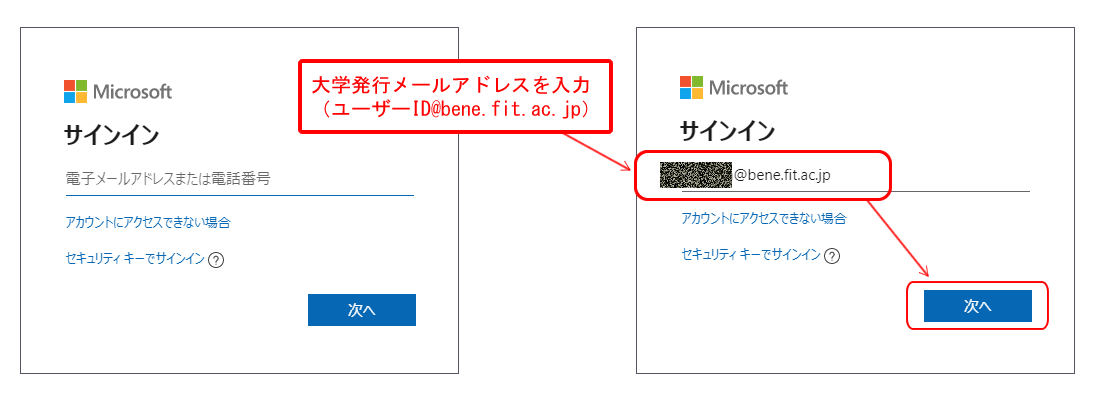
次回ログイン時は、ご利用ブラウザーによってメールアドレスが記憶され、
一覧に表示される場合もあります。その場合は、当該メールアドレスを選択し
進めてください。
(2) 本学ログインページからログイン
先のMicrosoftサインインページに大学発行メールアドレスを入力すると、
大学ロゴを有したログインページが表示されます。
ユーザ名に大学発行メールアドレスが表示されていることを確認し、パスワード欄に
そのパスワードを入力後、「サインイン」ボタンをクリックします。
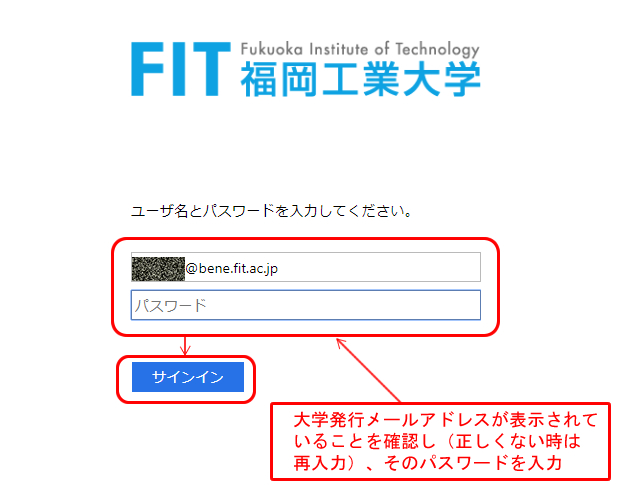
(3) サインイン状態維持の確認
サインインの状態を維持するか問合せてきますので、情報セキュリティの観点上
から「いいえ」の選択を推奨します。
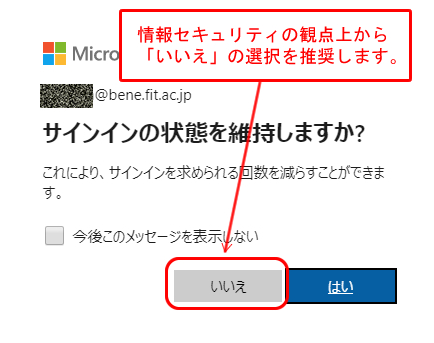
(4) PCガイダンス動画ページの表示
ログインが正しく行われるとPCガイダンス動画ページが表示されますので、
各動画をクリックし、視聴を行ってください(音量にご注意ください)。
イヤフォンやヘッドフォンを着用した視聴を推奨します。

視聴ページが表示されなかった場合は、ログインした状態から再度、
PCガイダンス動画ページにアクセスしてください。
(1) 「PCガイダンス動画」ページにアクセス
最初にブラウザーから下記ページにアクセスします。
| PCガイダンス動画ページ |
2. 「PCガイダンス動画ページ」の視聴手順
(1) Microsoft Streamへのログイン
上記ページにアクセスすると、ページ中央にMicrosoftサインインページが
表示されます。
入力欄に大学発行メールアドレス(ユーザーID@bene.fit.ac.jp)を入力し
(入力は全て半角小文字)、「次へ」ボタンをクリックします。
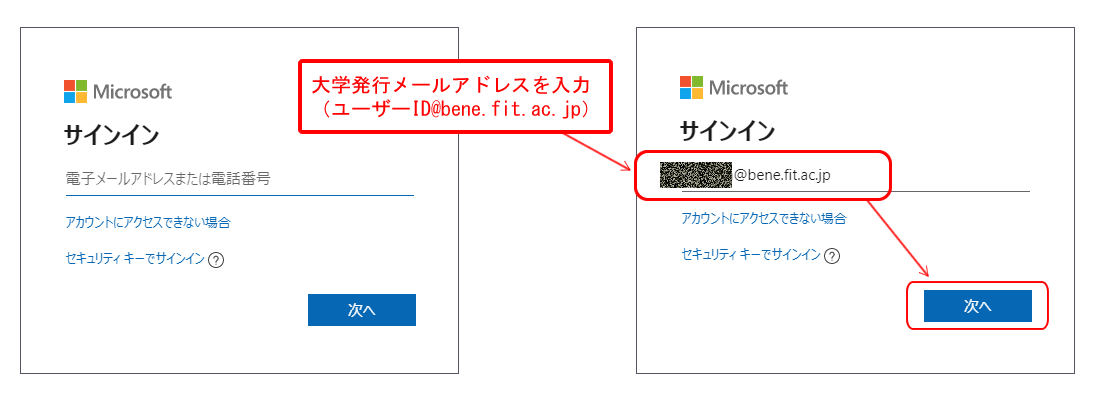
次回ログイン時は、ご利用ブラウザーによってメールアドレスが記憶され、
一覧に表示される場合もあります。その場合は、当該メールアドレスを選択し
進めてください。
(2) 本学ログインページからログイン
先のMicrosoftサインインページに大学発行メールアドレスを入力すると、
大学ロゴを有したログインページが表示されます。
ユーザ名に大学発行メールアドレスが表示されていることを確認し、パスワード欄に
そのパスワードを入力後、「サインイン」ボタンをクリックします。
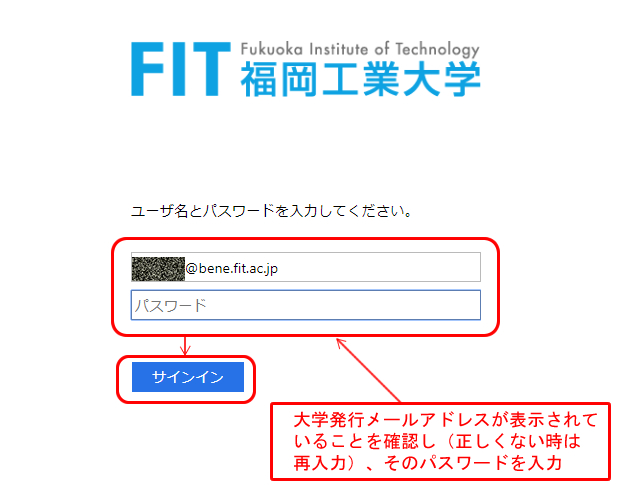
(3) サインイン状態維持の確認
サインインの状態を維持するか問合せてきますので、情報セキュリティの観点上
から「いいえ」の選択を推奨します。
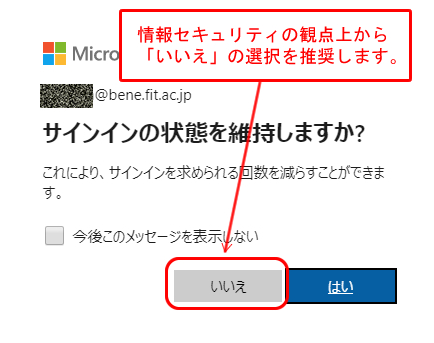
(4) PCガイダンス動画ページの表示
ログインが正しく行われるとPCガイダンス動画ページが表示されますので、
各動画をクリックし、視聴を行ってください(音量にご注意ください)。
イヤフォンやヘッドフォンを着用した視聴を推奨します。

視聴ページが表示されなかった場合は、ログインした状態から再度、
PCガイダンス動画ページにアクセスしてください。